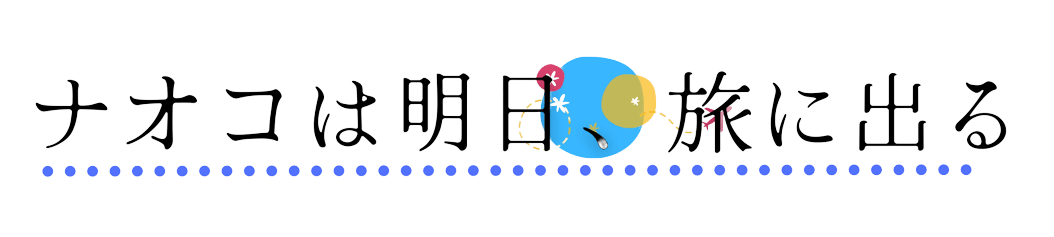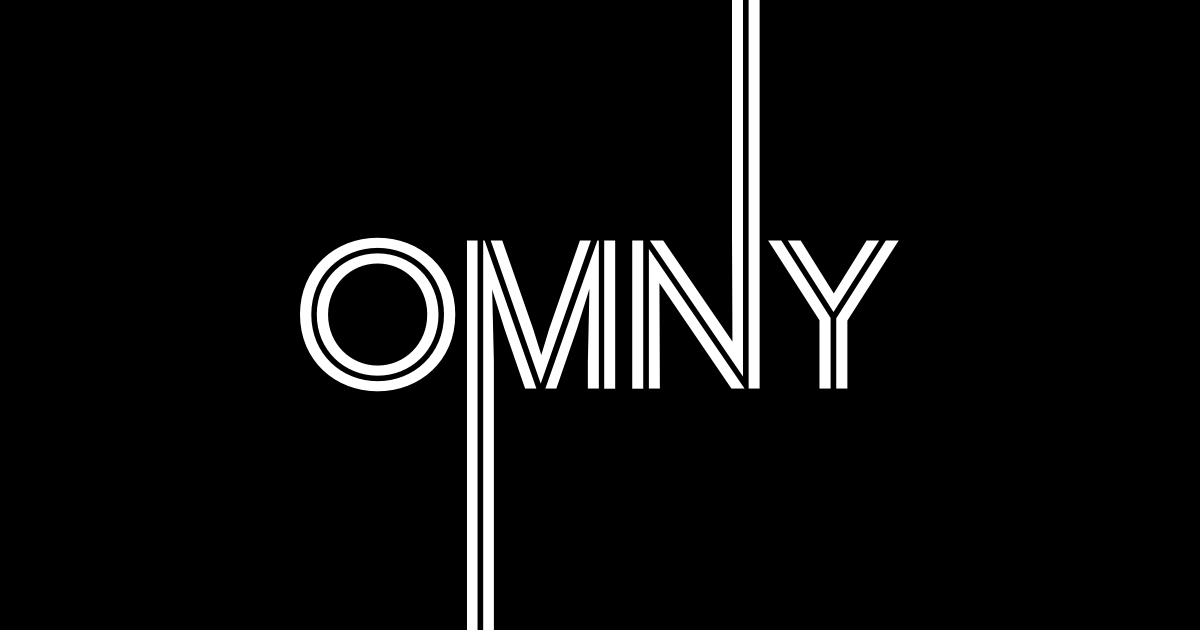ニューヨークの地下鉄やバスを利用する際、「切符の買い方は?」「券売機の操作が難しそう」と不安になっていませんか?実は現在、ニューヨークの公共交通機関は「OMNY(オムニー)」というシステムによって、劇的に便利になっています。
結論から言うと、券売機に並ぶ必要も、事前のWeb登録も一切必要ありません。 日本で使っているタッチ決済対応のクレジットカードやスマホ(Apple Pay / Google Pay)をそのまま改札にかざすだけで乗車できます。
この記事では、実際にNY旅行でOMNYをフル活用した筆者が、スムーズな地下鉄の乗り方や知っておくとお得な運賃上限キャップ(自動乗り放題ルール)について解説します。
OMNYとは?メトロカードとの違い

OMNYはニューヨークの公共交通機関(MTA)で導入された新しい非接触型決済システムです。 長年愛されてきたメトロカード(黄色い磁気カード)は近いうちに完全に廃止され、OMNYへ一本化される予定です。
これからニューヨークへ行くなら、わざわざメトロカードを買うメリットはほぼありません。 初めからOMNYを使うことを強くおすすめします。

メトロカードとの決定的な違い
| OMNY | メトロカード | |
|---|---|---|
| 必要なもの | 手持ちのクレカ / スマホ | 専用の磁気カード |
| 購入場所 | 不要(手持ちを使う) | 駅の券売機で購入 |
| チャージ | 不要(後払い) | 事前にチャージ必須 |
旅行者にとって、「チャージ残高を気にしなくていい」「帰国時に残高が残らない」 という点は大きなメリットです。
OMNYの使い方(乗降時の流れ)

使い方は驚くほど簡単です。事前の利用者登録などは一切不要で、ニューヨークに着いたその瞬間から使えます。
改札を通る(乗る時)
地下鉄の改札には長方形の「OMNYリーダー」が設置されています。ここに決済手段をタッチするだけです。
- タッチ決済対応のクレジットカード/デビットカード
- (カード券面に「電波のアイコン」があるか確認)
- スマートフォン / スマートウォッチ
- Apple Pay(iPhone, Apple Watch)
- Google Pay
画面が「GO」と緑色になれば通過OKです。スマホ決済なら、財布を出す手間がなく防犯面でも安心です。
改札を出る(降りる時)
ニューヨークの地下鉄は降りる時にタッチをする必要はありません。 出口のバーを押して出るだけでOKです。運賃は一律($2.90)のため、乗る時の1回だけで決済が完了しています。
ニューヨーク旅行の準備は進んでいますか?「JTB」ならフリープランから安心の添乗員付きツアーまでラインナップが豊富です。トラブル時のサポートも手厚いので、ぜひチェックしてみてください。
お得ルール!週12回以上で乗り放題

OMNYには、メトロカードの「7日間乗り放題パス」に代わる、「フェア・キャッピング(自動乗り放題)」という仕組みがあります。
ルール: 同じカード/デバイスで月曜日〜日曜日の間に12回乗車すると、それ以降(13回目〜)はその週の日曜日まで無料になります。
つまり、使えば勝手に乗り放題が適用されるのです。 「元を取るために乗り放題パスを買わなきゃ…」と計算する必要はありません。ただ使うだけで、自動的に一番お得な料金が適用されます。
必ず毎回同じカードまたは同じデバイスを使ってください。デバイスを変えると別の支払いとしてカウントされ、回数が合算されません。
エクスプレスカード設定でさらに快適に

iPhoneユーザーの方は、Apple Payのエクスプレスカード設定をしておくのが最強におすすめです。 この設定で改札を通る時にFace ID(顔認証)やパスコード入力が不要になります。スリープ状態のiPhoneをそのままかざすだけで通過できます。
設定手順
- iPhoneの「設定」アプリを開く
- 「ウォレットとApple Pay」を選択
- 「エクスプレスカード」からOMNYで使うカードを選択
OMNY公式サイトへの登録は必要?

ネット上の情報で「OMNYの登録が必要」という記事を見かけるかもしれませんが、短期の観光旅行であれば公式サイトでのアカウント登録は不要です。ただし、乗車履歴(領収書)を確認したい場合など、長期滞在やビジネス目的の場合は登録しておくと便利です。
アカウント登録手順(必要な方のみ)
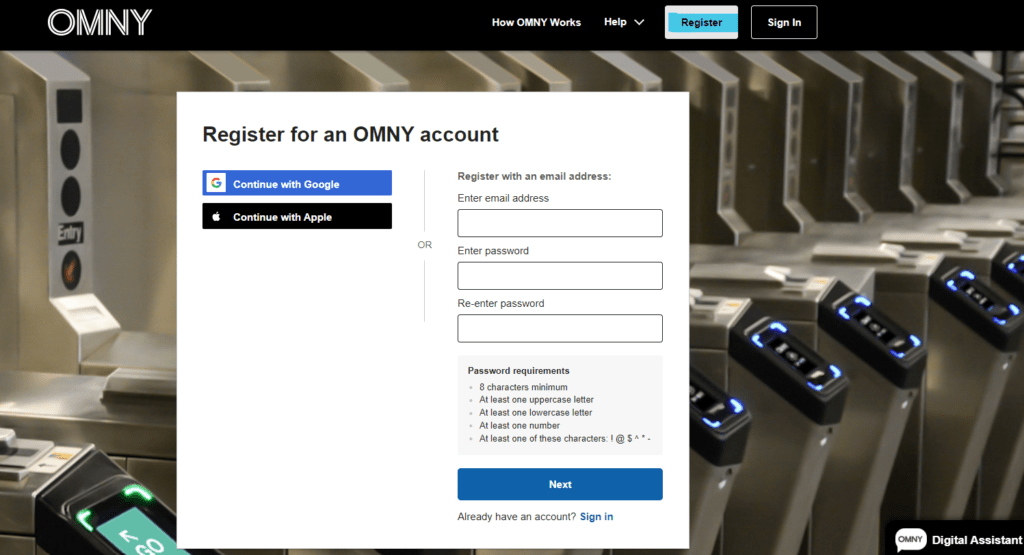
右上の「Register」をクリックすると登録画面が開きます。Google・Appleのアカウントでも登録できるのでGoogle・Appleのアカウントを利用する方は左側のボタンをクリックしましょう。
新規で登録する方は右側にメールアドレスを入力、パスワードを決めて入力してNextへ進みます。
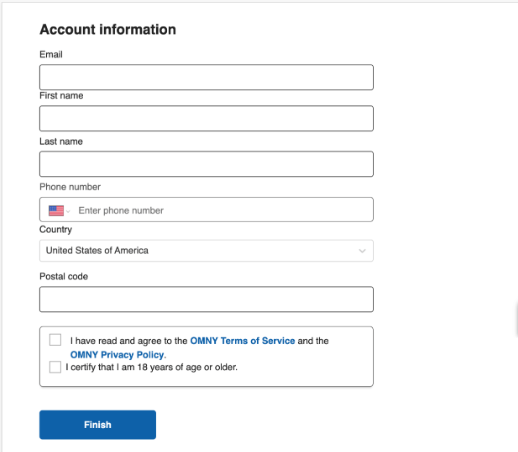
「Account Information」の画面が開くので、以下項目を入力していきます。ここで入力するのはアメリカの現地滞在先ではなく自身の現在居住している場所の情報です。
- メールアドレス
- 名前
- 苗字
- 電話番号
- 国(Japanを選択)
- 郵便番号
OMNYの規約と個人情報の同意にチェック、18歳以上かどうかの確認にチェックを入れて「Finish」をクリック。
入力したメールアドレス宛にメールが届きます。件名は「Activate your new OMNY account」でした。文面にはこの後行う必要がある2つのプロセスの記載がされています。本人確認をして登録を完了させるためのプロセスです。
Option 1:
Click on the following link:https://omny.info/register/verify?*************(ユニークなアドレス)
Option 2: Visit https://omny.info/register/verify and enter the following verification code: ******(ユニークなコード)
Option1、2の順で進めていきますが、それぞれユニークなアドレスとコードが記載されているので自身のメール文面を見ながら進めてください。
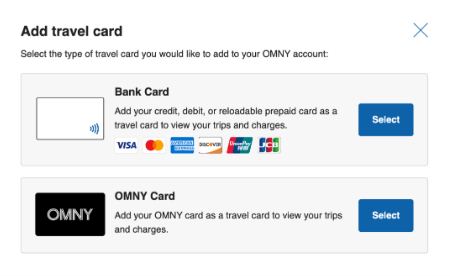
登録が完了したら、このような支払いを紐づけるための画面が出てきます。
「Bank Card」を選択すると、詳しいクレジットカード情報を記載する画面になるので、情報を入力してSaveをクリック。VISA・Master・JCBなどマークの記載があるクレジットカードが登録できますが、対象のカードに電波アイコンがあることも確認しましょう。
支払いまで紐づけたらこれで登録は完了です。
まとめ:NY旅行はスマホひとつでOK
OMNYの導入でニューヨークでの移動は本当に簡単になりました。
- 券売機での切符購入は不要
- Webサイトでの事前登録も不要
- タッチ決済対応クレカかスマホをかざすだけ!
これさえ覚えておけば、空港に着いてすぐの移動もスムーズです。ぜひ次回のニューヨーク旅行で、OMNYの快適さを体験してみてください。